Jak zainstalować LibreOffice na macOS
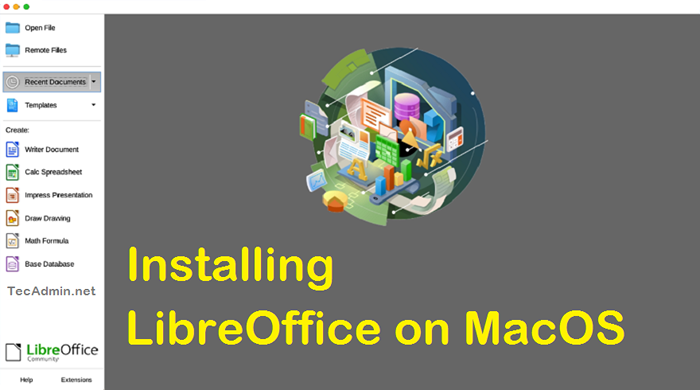
- 2300
- 470
- Klaudia Woś
Jeśli używasz macOS, prawdopodobnie używasz aplikacji zbudowanych przez Apple, takich jak strony, liczby i przemówienie do przetwarzania tekstu, arkuszy kalkulacyjnych i prezentacji. To są świetne programy z dużą funkcjonalnością i łatwością użytkowania. Nie są też wolne. Możesz je tylko za pośrednictwem Mac App Store. Ale jeśli musisz spełnić budżet lub po prostu wolisz oprogramowanie open source zamiast programów zamkniętych, możesz przyjrzeć się alternatywom. Istnieje jednak wiele świetnych bezpłatnych programów tekstowych, które są podobne do Word, takich jak Google Docs lub Microsoft Office Online. Niestety, wszystkie są aplikacjami tylko dla systemu Windows-przynajmniej na razie. Na szczęście istnieje doskonała alternatywa open source o nazwie LibreOffice, która działa zarówno na macOS!
wymagania systemowe
Najpierw upewnij się, że masz system macOS, który spełnia minimalne wymagania dla LibreOffice. Możesz je znaleźć tutaj. To zawiera:
- MacOS 10.12 lub nowsze
- Intel lub procesor krzemowy Apple
- Minimum 512 MB pamięci RAM
- Do 800 MB bezpłatnej przestrzeni dysku
- Urządzenie graficzne 1024 × 768 z 256 kolorami (lub wyższymi)
LibreOffice ma również określone wersje dla każdego głównego wydania macOS. Wersje MacOS można znaleźć tutaj. Będziesz chciał wybrać najnowszy dla swojej wersji macOS.
Jak zainstalować LibreOffice na macOS
Jeśli chcesz zainstalować najnowszą wersję LibreOffice, chcesz pobrać pliki ze strony internetowej LibreOffice. Wykonaj poniższe kroki, aby pobrać i zainstalować LibreOffice na macOS.
- Pobierz .Plik DMG ze strony pobierania. Pobiera plik obrazu dysku Mac (kończący się w „.DMG ”).
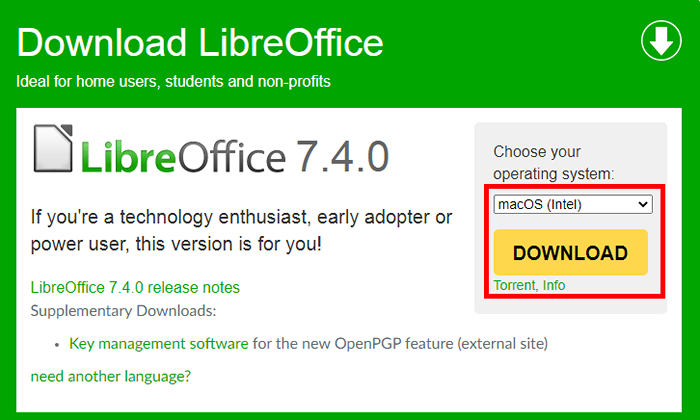 Pobierz LibreOffice dla swoich macOS
Pobierz LibreOffice dla swoich macOS - Przejdź do katalogu pobierania, tutaj znajdziesz pobrany plik. Kliknij prawym przyciskiem myszy ".DMG ” Plik i kliknij otwarty
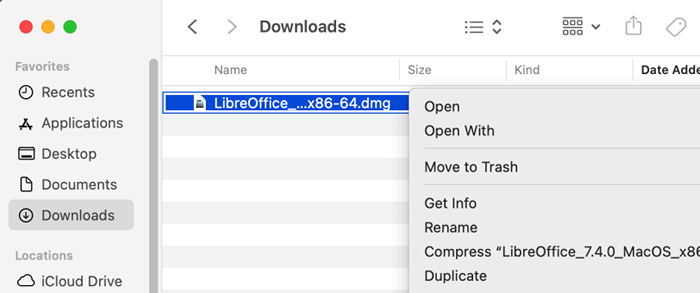 Rozpocznij instalator LibreOffice
Rozpocznij instalator LibreOffice - Okno instalacji pojawi się jak poniżej zrzut ekranu. Przeciągnij i upuść ikona libreoffice na Aplikacje Ikona w tym samym oknie.
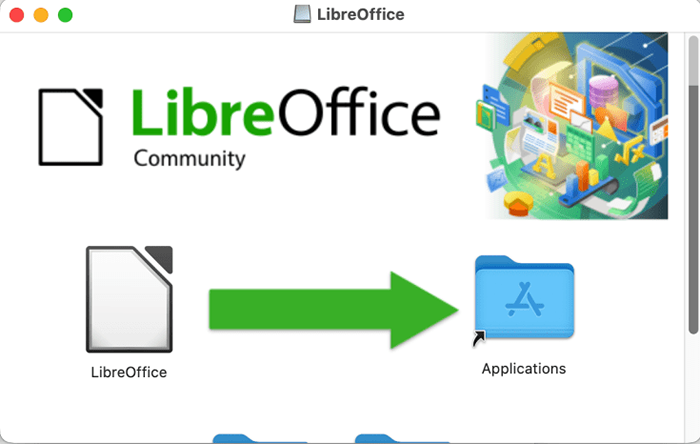 Przeciągnij i upuść ikonę LibreOffice do aplikacji
Przeciągnij i upuść ikonę LibreOffice do aplikacji - Pliki są kopiowane, a pasek postępu pokazuje, że instalacja jest zakończona.
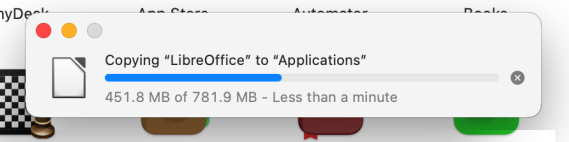 Instalacja LibreOffice na macOS
Instalacja LibreOffice na macOS
Otóż to. To zakończy instalację LibreOffice w systemie macOS.
Teraz możesz uruchomić aplikację LibreOffice i zacząć jej używać.
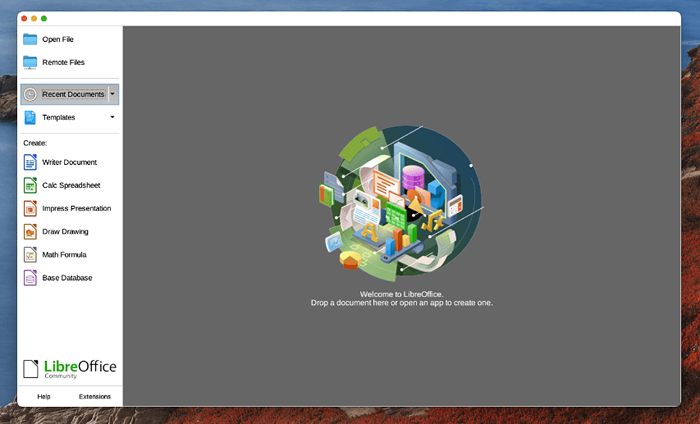 Uruchomienie aplikacji LibreOffice na macOS
Uruchomienie aplikacji LibreOffice na macOSWniosek
Istnieje wiele powodów, dla których możesz skorzystać z open source alternatywa dla urzędu. Być może chcesz zaoszczędzić pieniądze, a może musisz spełnić budżet. Możesz preferować oprogramowanie typu open source z powodów prywatności lub bezpieczeństwa lub po prostu podoba ci się pomysł obsługi bezpłatnego oprogramowania. Bez względu na powody, LibreOffice jest doskonałą alternatywą dla Microsoft Office.
Działa dobrze na Mac, Windows i Linux. Ma również zestaw funkcji, który jest porównywalny z Word. Należy jednak pamiętać, że LibreOffice jest regularnie aktualizowany. Może to oznaczać, że funkcje mogą się zmieniać i poprawić z czasem. To może być zarówno dobre, jak i złe. Może to oznaczać, że otrzymujesz nowe i ekscytujące funkcje. Może to jednak oznaczać, że funkcje, które lubisz.
- « Jak sformatować kod źródłowy w kodzie Visual Studio (vscode)
- Jak zmienić domyślną przeglądarkę w Ubuntu »

